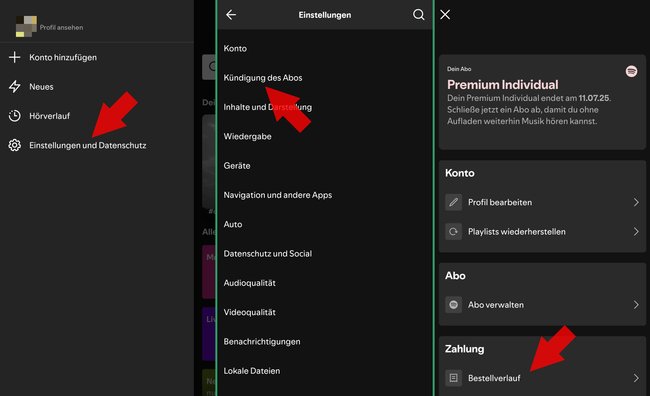Wie ihr am Handy und PC zu euren Spotify-Rechnungen gelangt, diese direkt ausdrucken könnt und auch einseht, wann ihr den letzten Gutschein eingelöst habt, erfahrt ihr hier.
Erfahre mehr zu unseren Affiliate-Links
Wenn du über diese Links einkaufst, erhalten wir eine Provision, die unsere
redaktionelle Arbeit unterstützt. Der Preis für dich bleibt dabei
unverändert. Diese Affiliate-Links sind durch ein Symbol
gekennzeichnet. Mehr erfahren.
Egal, ob ihr Spotify über das reguläre Monatsabo oder einen Geschenkgutschein nutzt, könnt ihr bei der Rechnungsübersicht alle Details dazu einsehen.
Inhaltsverzeichnis
Spotify-Rechnungen am PC aufrufen
- Öffnet die Spotify-Webseite in einem neuen Tab eures Browsers und loggt euch mit eurem Account ein (falls nicht automatisch geschehen).
- Klickt oben rechts auf euer Profilbild und wählt „Konto“ aus dem Dropdown-Menü aus.
In der Kontoübersicht angelangt, seht ihr oben auch direkt, wann euer aktuelles Abo endet beziehungsweise die nächste Zahlung fällig ist. - Scrollt herunter bis zum Punkt „Zahlung“ und klickt hier auf „Bestellverlauf“. Hier seht ihr nun eure vergangenen Zahlungen.
- Wenn ihr unter „Rechnungsbeleg“ auf den Link „Mehr Details“ klickt, erhaltet ihr jetzt die komplette Rechnung mit Bestellnummer, Zahlungsdienst, Umsatzsteuer und mehr.
- Falls ihr den Rechnungsbeleg ausdrucken möchtet, scrollt herunter und klickt auf den Button „Beleg drucken“, um die Druckeinstellungen zu öffnen.
Spotify-Rechnungen am Handy einsehen
Auch am Handy oder Tablet könnt ihr die Spotify-Rechnungen einsehen, auch wenn der Weg dahin nicht gerade intuitiv ist:
- Öffnet die Spotify-App auf eurem Mobilgerät.
- Tippt oben links auf euer Profilbild und wählt aus dem Seitenmenü „Einstellungen und Datenschutz“ an.
- Tippt jetzt auf den Menüpunkt „Kündigung des Abos“ (keine Sorge, dieser führt euch lediglich zu eurer Kontoübersicht).
In der Kontoübersicht seht ihr oben auch direkt, wie lange euer Gutschein noch anhält oder wann die nächste Zahlung für das Abo abgebucht wird. - Wischt bis zum Punkt „Zahlung“ herunter und tippt auf „Bestellverlauf“. Hier seht ihr die vergangenen Zahlungen.
- Wenn ihr neben der jeweiligen Abbuchung auf den Link „Mehr Details“ tippt, erhaltet ihr den gesamten Beleg mit Bestellnummer, Zahlungsmethode, Umsatzsteuer und Weiterem.